随着科技的不断进步,U盘已经成为一种常见且便携的存储设备,而使用U盘进行系统安装也逐渐变得普遍。本文将介绍如何利用U盘进行Win2000系统的启动安装...
2025-08-25 195 盘启动
现在很多计算机都没有光驱了,而使用U盘启动电脑装系统已经成为一种常见的方式。本文将以Windows7为例,为大家详细介绍如何使用U盘来启动电脑并进行系统安装。只需跟随以下步骤,你就能轻松完成操作系统的安装。

一、制作启动盘
1.准备一个空白的U盘,并确保其中的重要数据已备份到其他设备或云存储中。
2.下载并安装一个制作启动盘的软件,例如Rufus。
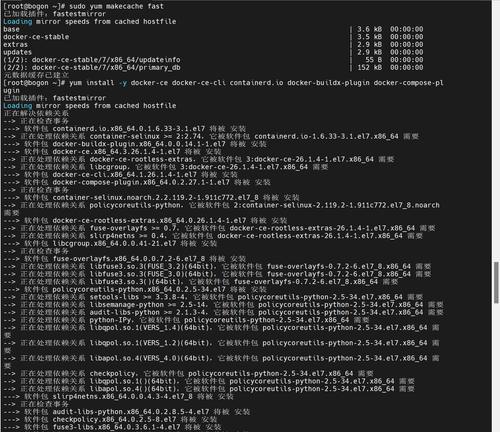
3.运行Rufus软件,并将U盘连接到电脑上。
4.在Rufus界面中,选择正确的U盘,并选择你要安装的操作系统的ISO镜像文件。
5.确保分区方案选择为MBR,文件系统选择为FAT32,并点击“开始”按钮开始制作启动盘。
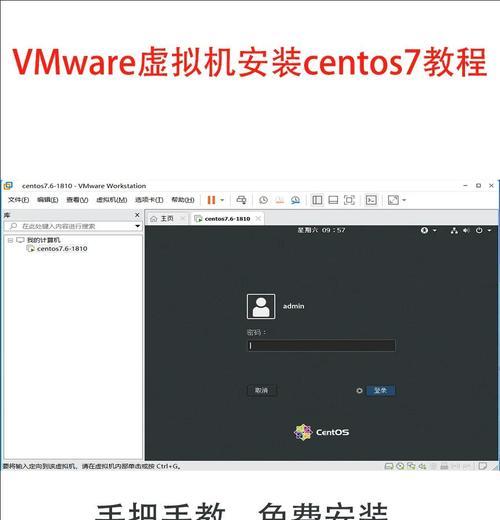
二、设置电脑启动顺序
1.关机后重新开机,并在开机画面出现时按下对应的按键进入BIOS设置界面,通常是按下F2或Delete键。
2.进入BIOS后,找到“Boot”或“启动”选项,并将U盘的启动顺序调至第一位。
3.保存设置并退出BIOS界面,电脑将会重新启动。
三、启动电脑并安装系统
1.在电脑重新启动后,系统会自动从U盘启动。
2.如果系统未能从U盘启动,需要重新检查上一步中的设置是否正确。
3.进入系统安装界面后,根据提示选择你需要的语言、时区等选项。
4.点击“安装”按钮,并同意相关许可协议。
5.在安装类型界面中,选择“自定义(高级)”选项,以便能够对分区进行调整。
6.根据需要,在硬盘上选择一个分区来安装系统,并点击“下一步”继续安装。
7.系统开始安装,并自动重启若干次。
8.在安装完成后,按照界面提示设置用户名、密码等信息。
9.完成设置后,系统将会进入桌面界面。
四、常见问题解决
1.如果U盘未能成功启动,可能是制作启动盘时出现了错误。可以尝试重新制作启动盘并重试。
2.如果在安装过程中出现错误提示,可以参考相关错误信息或搜索解决方案。
通过本文的教程,你已经学会了使用U盘启动电脑并安装操作系统的方法。这是一种快速、方便的方式,适用于没有光驱的计算机。只需按照步骤进行操作,你就能轻松完成系统的安装。希望本文对你有所帮助!
标签: 盘启动
相关文章

随着科技的不断进步,U盘已经成为一种常见且便携的存储设备,而使用U盘进行系统安装也逐渐变得普遍。本文将介绍如何利用U盘进行Win2000系统的启动安装...
2025-08-25 195 盘启动

众所周知,PE系统是一种便携式操作系统,能够在计算机无法正常启动的情况下提供临时的系统环境和功能。而使用U盘启动PE系统,则是一种方便快捷的方法。本文...
2025-08-16 176 盘启动

随着电脑使用的普及,我们经常会遇到一些系统故障或者需要进行系统维护的情况,而使用PE(Pre-installationEnvironment)可以轻松...
2025-08-02 155 盘启动

在电脑维护和安装系统的过程中,使用U盘启动PE装系统是一种非常方便快捷的方式。本文将详细介绍如何使用U盘启动PE,并用此方法轻松完成系统安装。...
2025-07-06 184 盘启动
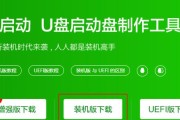
在当今信息化的时代,电脑已经成为了人们生活中必不可少的工具。然而,有时候购买一台预装好的电脑并不能完全满足我们的需求。自己动手组装一台电脑不仅可以满足...
2025-06-24 154 盘启动
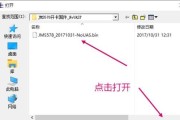
在现代科技时代,电脑操作系统的选择和安装成为了用户的一项基本需求。然而,随着技术的进步,传统的光盘安装方式逐渐被U盘启动取而代之。本文将为大家详细介绍...
2025-02-16 255 盘启动
最新评论